
- •Содержание
- •Введение
- •Практическая работа №1 Формирование бизнес-цели проекта. Разработка устава проекта.
- •Теоретическая часть
- •Практическая часть
- •Варианты заданий
- •Техническое задание ис
- •1. Этап разработки раздела «Общие сведения»:
- •2. Этап разработки раздела «Назначение и цели создания системы»:
- •3. Этап разработки раздела «Характеристики объекта автоматизации»
- •4. Этап разработки раздела «Требования к ис»
- •5. Этап разработки раздела «Стадии и этапы разработки»
- •6. Этапы разработки
- •Устав проекта
- •Практическая работа № 2 Подготовка проектных документов: плана и паспорта
- •Теоретическая часть
- •Паспорт проекта
- •План управления проектом
- •Практическая часть
- •Заполните паспорт своего проекта (см. Приложение 1.).
- •Заполните план управления проектом (см. Приложение 2).
- •Контрольные вопросы:
- •Паспорт проекта
- •Группа управления проектом
- •Цель и результат проекта, сроки реализации
- •План управления проектом
- •План-график работ по проекту
- •4.Команда проекта
- •5.Планирование коммуникаций
- •Практическая работа №3 Инициация проекта. Определение иерархической структуры проекта.
- •Теоретическая часть
- •Правила структурирования работ
- •Практическая часть Создание нового проекта в Microsoft Project 2010
- •Определение иерархической структуры проекта
- •Определение кода структурной декомпозиции работ
- •Методология взаимосвязей этапов (суммарных задач) и задач в Microsoft Project
- •Связи в учебном проекте
- •Контрольные вопросы:
- •Практическая работа №4 Риски проекта. Определение длительности проекта. Презентация проекта.
- •Теоретическая часть
- •Риски проекта
- •Планирование управления рисками
- •Длительность проекта
- •Инструменты и методы
- •Бюджет проекта
- •Практическая часть
- •Определите риски проекта, их последствия, профилактические мероприятия, действия в случае наступления риска (Приложение 4.1.)
- •Определите бюджет проекта (Приложение 4.2.)
- •Определите длительность проекта, оформите календарный план-график работ по проекту (Приложение 4.3). Используйте план-график, составленный в пз № 2.
- •4. Оформите презентацию проекта. Используйте Приложение 4.
- •Основные блоки работ проекта (слайд 5).
- •Команда проекта (слайд 6).
- •Контактные данные (слайд 7).
- •Определение длительности проекта с помощью Microsoft Project.
- •Установление ограничений и крайних сроков задач
- •Установка ограничений
- •Установка крайних сроков
- •Презентация проекта
- •Контрольные вопросы:
- •Практическая работа №5 Планирование рабочего времени в проекте. Задачи в учебном проекте.
- •Практическая часть Календари в учебном проекте
- •Исключения в календарях
- •Методология планирования задач
- •Контрольные события
- •Задачи в учебном проекте
- •Задачи этапа «Инициация»
- •Задачи этапа «Землеотвод»
- •Задачи этапа «Проектирование»
- •Задачи этапа «Строительство»
- •Задачи этапа «Реализация»
- •Контрольные вопросы:
- •Практическая работа №6 Построение диаграммы контрольных событий. Диаграмма Ганта
- •Теоретическая часть
- •Практическая часть
- •Задача (наименование задачи).
- •Построение диаграммы Ганта с % Выполнения работ и связями между работами
- •Разработка расписания проекта методом критического пути
- •Формула 1. Расчет раннего финиша
- •Формула 2. Расчет позднего старта
- •Формула 3. Расчет временного резерва
- •Практическая работа №7 Построение матрицы ответственности проекта. Реестры навыков.
- •Теоретическая часть
- •Практическая часть
- •Контрольные вопросы:
- •Практическая работа №8 Защита проекта. Презентация проектной документации
- •Теоретическая часть
- •Эффектная презентация аналитической информации
- •4 Основных принципа при построении презентации:
- •Внешний вид докладчика
- •Выступление докладчика
- •Практическая часть
- •Список использованных источников
Задачи этапа «Землеотвод»
Составьте перечень операций второго этапа по примеру, приведенному в Таблице 4.
Таблица 4 Операции этапа «Землеотвод»
|
Название
|
Тип*
|
Длительность, дни
|
Трудозатраты, часы
|
Плановый объем
|
Единица объема
|
Календарь
|
Крайний срок
|
|
Разработка документации по землеустройству
|
ФД
|
15
|
30
|
100
|
%
|
ИТР
|
|
|
Согласование проекта отвода земли
|
ФД
|
10
|
24
|
100
|
%
|
ИТР
|
|
|
Заключение договора аренды
|
ФД
|
5
|
32
|
100
|
%
|
ИТР
|
|
|
Окончание этапа «Землеотвод»
|
ФД
|
0
|
0
|
100
|
%
|
ИТР
|
09.11.11
|
* - все задачи этапа «Землеотвод» с не фиксированным объемом работ
-
Следующее шаг с задачами этапа «Землеотвод» - это определение их взаимосвязей. Выделяем все задачи данного этапа и связываем их связью типа «Окончание - Начало», нажимаем кнопку «Соблюдение связей» и «Расчет проекта» (закладка «Проект»), Рисунок12.
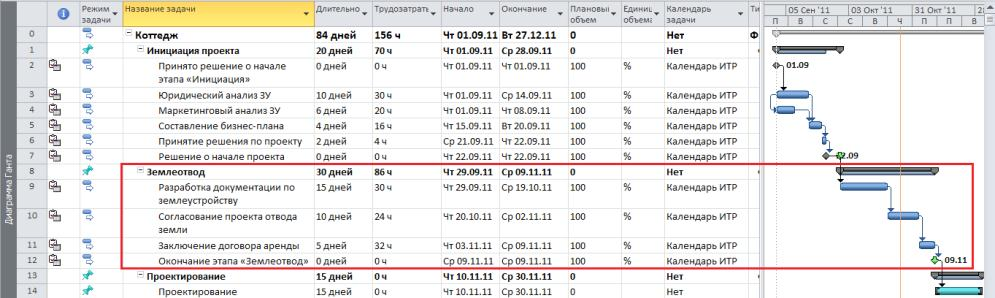
Рисунок 12 Задачи этапа «Землеотвод»
Кроме того, задача «Разработка документации по землеустройству» начинается сразу после задачи «Решение о начале проекта».
Задачи этапа «Проектирование»
Составьте перечень операций третьего этапа по примеру, приведенному в Таблице 5.
Чтобы поменять тип задачи на фиксированные трудозатраты, необходимо поменять тип планирования задачи с ручного на автоматический.
Таблица 5 Операции этапа «Проектирование»
|
Название
|
Тип*
|
Длительность***
|
Трудозатраты
|
Плановый объем
|
Единица объема
|
Календарь
|
Крайний срок
|
|
Подэтап «Эскизный проект»
|
|||||||
|
Разработка эскизного проекта |
ФТ |
|
40 |
100 |
% |
ИТР |
|
|
Подэтап «Проект стадии «П»
|
|||||||
|
Разработка проекта стадии «П»
|
ФТ
|
|
200
|
100
|
%
|
ИТР
|
|
|
Подэтап «Рабочая документация»
|
|||||||
|
Проработка рабочих чертежей
|
ФТ
|
|
160
|
70
|
листов
|
ТР |
|
|
Передача рабочих чертежей Генподрядчику |
ФД |
2 |
16 |
1 |
компл |
|
|
|
Крайний срок выдачи РД |
0
|
|
100 |
% |
30.11.11 |
||
* - все задачи этапа «Проектирование» с не фиксированным объемом работ
*** - в случае, если не указана длительность, заносится информация о трудозатратах работ в колонку «Трудозатраты»
-
Если вам в проектах нужно поменять тип задачи, нужно либо вывести колонку «Тип» и в нем выбрать нужный вам тип, Рисунок 13, либо перейти в сведения о задаче, и на закладке «Дополнительно» выбрать тип задачи, Рисунок 14.
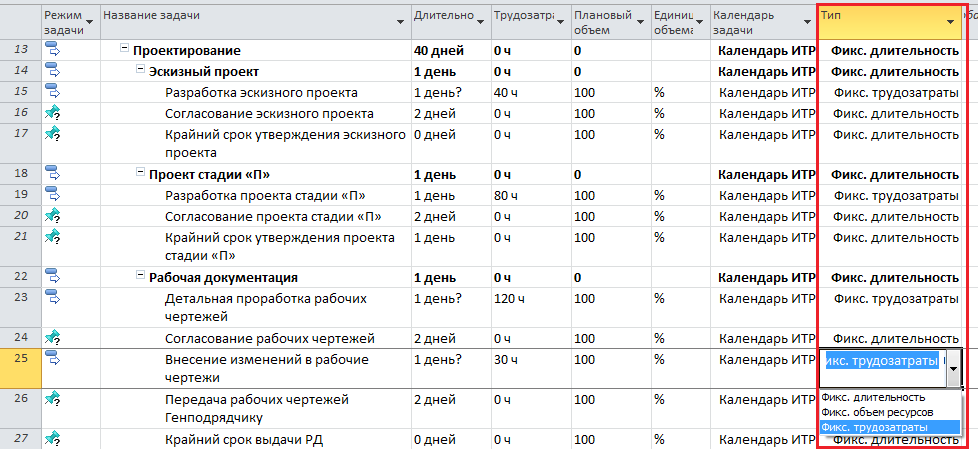
Рисунок 13 Выбор типа задачи с помощью поля «Тип»
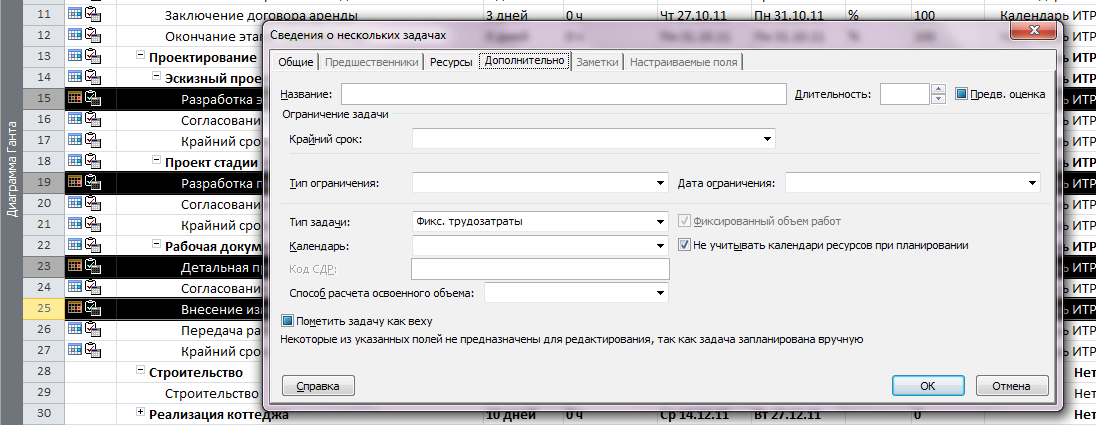
Рисунок 14 Выбор типа задачи на закладке «Дополнительно»
-
После того, как определены параметры задач, необходимо их связать. Все задачи этапа проектирования связываем связью «Окончание – начало». Также устанавливаем связь «Окончание – начало» между задачами «Окончание этапа «Землеотвод» и «Разработка эскизного проекта», Рисунок 15.
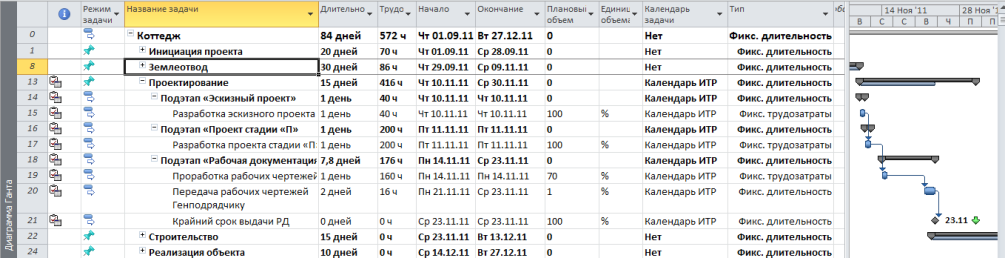
Рисунок 15 Задачи этапа «Проектирование»
